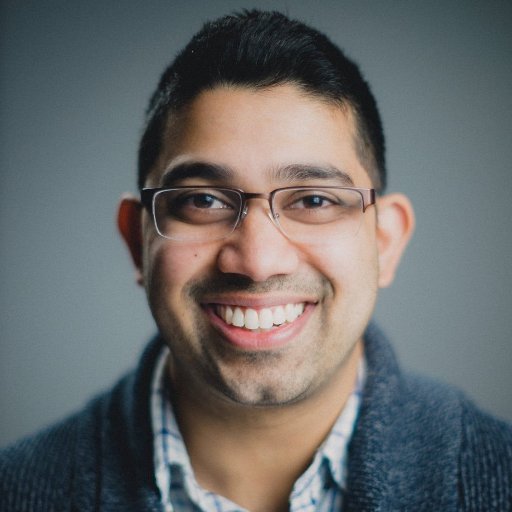In diesem Artikel geht es um die hohe CPU-Auslastung durch IAStorDataSvc unter Windows 10. Wir werden untersuchen, warum dieses Problem auftritt und welche Lösungen es gibt.
Problembehandlung für IAStorDataSvc
1. Öffnen Sie den Task-Manager, indem Sie gleichzeitig die Tasten “Strg + Umschalt + Esc” drücken.
2. Suchen Sie im Task-Manager den Prozess “IAStorDataSvc”.
3. Klicken Sie mit der rechten Maustaste darauf und wählen Sie “Prozess beenden”.
4. Überprüfen Sie, ob die CPU-Auslastung gesunken ist.
5. Wenn das Problem weiterhin besteht, sollten Sie den Intel Rapid Storage Technology (Intel RST) Treiber überprüfen und aktualisieren.
6. Laden Sie dazu das kostenlose Programm “Driver Easy” herunter und installieren Sie es.
7. Starten Sie Driver Easy und klicken Sie auf “Jetzt scannen”, um Ihren Computer nach veralteten Treibern zu durchsuchen.
8. Wenn Driver Easy den Intel RST-Treiber findet, klicken Sie auf “Treiber aktualisieren”.
9. Befolgen Sie die Anweisungen von Driver Easy, um den Treiber zu aktualisieren.
10. Starten Sie Ihren Computer neu und überprüfen Sie erneut die CPU-Auslastung.
Hoffentlich hilft Ihnen diese Problembehandlung bei der Reduzierung der CPU-Auslastung durch IAStorDataSvc auf Windows 10.
Aktualisieren des Intel Rapid Storage Technology (RST) Treibers
Um die hohe CPU-Auslastung durch IAStorDataSvc auf Windows 10 zu beheben, müssen Sie den Intel Rapid Storage Technology (RST) Treiber aktualisieren. Hier ist, wie es geht:
1. Öffnen Sie den Geräte-Manager, indem Sie mit der rechten Maustaste auf das Windows-Symbol klicken und “Geräte-Manager” auswählen.
2. Suchen Sie nach “Massenspeichercontroller” und erweitern Sie diese Kategorie.
3. Klicken Sie mit der rechten Maustaste auf den Intel RST-Treiber und wählen Sie “Treibersoftware aktualisieren”.
4. Wählen Sie die Option “Auf dem Computer nach Treibersoftware suchen”.
5. Navigieren Sie zum Installationsverzeichnis des Intel RST-Treibers und wählen Sie den neuesten Treiber aus.
6. Klicken Sie auf “Weiter” und folgen Sie den Anweisungen, um den Treiber zu installieren.
7. Starten Sie den Computer neu, um die Änderungen zu übernehmen.
Nach der Aktualisierung des Treibers sollte die CPU-Auslastung durch IAStorDataSvc reduziert sein. Überprüfen Sie den Task-Manager, um sicherzustellen, dass die Auslastung normal ist.
Deaktivieren des Intel Rapid Storage Technology Dienstes
1. Öffnen Sie den Task-Manager, indem Sie die Tastenkombination “Strg + Umschalt + Esc” drücken.
2. Wechseln Sie zur Registerkarte “Dienste”.
3. Suchen Sie nach “IAStorDataSvc” und klicken Sie mit der rechten Maustaste darauf.
4. Wählen Sie “Dienst beenden” aus dem Dropdown-Menü.
5. Klicken Sie erneut mit der rechten Maustaste auf “IAStorDataSvc” und wählen Sie “Eigenschaften”.
6. Wechseln Sie zur Registerkarte “Allgemein” und ändern Sie den Starttyp auf “Deaktiviert”.
7. Bestätigen Sie die Änderungen und schließen Sie das Fenster.
8. Starten Sie Ihren Computer neu, um die Deaktivierung des Dienstes abzuschließen.
Durch Deaktivieren des Intel Rapid Storage Technology Dienstes können Sie die hohe CPU-Auslastung durch IAStorDataSvc auf 32-Bit-Windows 10 beheben.
Entfernen der Rapid Storage Technology Anwendung
Um die hohe CPU-Auslastung durch IAStorDataSvc auf Windows 10 zu beheben, müssen Sie die Rapid Storage Technology-Anwendung entfernen. Gehen Sie dazu folgendermaßen vor:
1. Öffnen Sie den Task-Manager, indem Sie Strg + Umschalt + Esc drücken.
2. Klicken Sie auf den Reiter “Prozesse” und suchen Sie nach “IAStorDataSvc”.
3. Klicken Sie mit der rechten Maustaste darauf und wählen Sie “Prozess beenden”.
4. Gehen Sie zu “Systemsteuerung” und wählen Sie “Programme und Funktionen”.
5. Suchen Sie nach “Rapid Storage Technology” in der Liste der installierten Programme.
6. Klicken Sie mit der rechten Maustaste darauf und wählen Sie “Deinstallieren”.
7. Befolgen Sie die Anweisungen auf dem Bildschirm, um die Deinstallation abzuschließen.
8. Starten Sie Ihren Computer neu, um die Änderungen zu übernehmen.
Nachdem Sie die Rapid Storage Technology-Anwendung entfernt haben, sollte die CPU-Auslastung durch IAStorDataSvc reduziert sein.
Beheben von hohem CPU-Verbrauch durch IAStorDataSvc
Beheben Sie hohen CPU-Verbrauch durch IAStorDataSvc auf Windows 10 32 Bit. Wenn IAStorDataSvc Ihre CPU stark belastet, können Sie dieses Problem leicht beheben. Öffnen Sie den Task-Manager, indem Sie Strg+Shift+Esc drücken. Gehen Sie zur Registerkarte “Prozesse” und suchen Sie nach “IAStorDataSvc”. Klicken Sie mit der rechten Maustaste darauf und wählen Sie “Aufgabe beenden”. Dadurch wird der Prozess beendet und die CPU-Auslastung sollte sich normalisieren.
Beachten Sie, dass dies vorübergehend ist und der Prozess beim nächsten Neustart möglicherweise erneut gestartet wird. Um das Problem dauerhaft zu beheben, können Sie den IAStorDataSvc-Dienst deaktivieren. Öffnen Sie die Dienste, indem Sie “Dienste” in das Suchfeld der Taskleiste eingeben und das entsprechende Ergebnis auswählen. Suchen Sie nach “IAStorDataSvc” in der Liste und doppelklicken Sie darauf. Ändern Sie den Starttyp auf “Deaktiviert” und klicken Sie auf “Übernehmen”. Starten Sie Ihren Computer neu, um die Änderungen zu übernehmen.
Dadurch wird der IAStorDataSvc-Dienst dauerhaft deaktiviert und die hohe CPU-Auslastung sollte nicht mehr auftreten.